TSC TTP-244ME Plus条码打印机操作手册
TSC TTP244标签打印机操作手册解析

3.2 开机功能设定
有三种开机功能可以来设定或测试打印机的硬件,在开机时同时按住进纸键 或暂停键便可启动这些功能,此三种功能为: ①自我测试; ②间隔感应器灵敏度得校正; ③打印机初始化。
3.2.1 自动测试功能 欲开始自测模式,请先关闭打印机电源,装好碳带、标签纸,按下进纸 键不放然后打开打印机电源,此时即进入自测模式。首先,打印机会开始侦 测装设在打印机上标签纸的长度及标签纸间隙(Gap)的位置,如果打印机在 侦测7英寸后未找到间隙,它会将标签纸视为连续纸,接着打印出打印头检查 图样供检查打印头的目前打印品质,然后开始列印打印机内部的设定值,此 时可以放开进纸键,欲离开自测模式,关掉电源,重开打印机即可正常打印 。 自我测试结束后,打印机会自动进入除错模式(dump mode),在此模式 下,所有传送自主机的字元资料,将会以分为两列的方式列印出来,请关掉 打印机后再打开电源以让打印机回复正常的打印状态。
2.2 碳带安装(现用热敏头可无视)
① 打开上盖; ② 将碳带回卷轴插入空的碳带纸轴中; ③ 将碳带卷轴插入碳带轴中; ④ 将打印头座架释放杆往上拉,打开打印头座架; ⑤ 拉住碳带前端向后拉,经由打印头座架下方往前拉到碳带回卷轴 上方,用胶带将碳带前端的透明部份平整地贴附于碳带回卷轴的纸轴 上; ⑥ 以顺时针方向卷动碳带回卷轴,使碳带前端的透明部份平整地依 附在回卷轴上,直到看见黑色碳带为止; ⑦ 卷紧碳带使碳带上没有任何褶皱; ⑧ 闭上打印头座架; ⑨ 闭上上盖,按下进纸钮,直到联机指示灯亮起绿灯。
3.3 故障排除
◆ 碳带不转,解决方法: ①请安装完碳带、标签纸并闭合打印头座架后再开电源 ②检查软体、驱动程序设定的列印模式 ③碳带纸卷轴安装方向是否正确 ◆ 印刷品质不良,解决方法: ①清洁打印头 ②调整列印浓度设定 ③碳带及标签不相配,请使用敏用推荐的碳带 ◆ 打开电源开关,但电源指示灯不亮,解决方法:检查电源接头,确定 交流电插座插头及电源供应器的插头与打印机插座均已正确连接,且 电源供应器无故障情形发生 ◆ 联机指示灯不亮,解决方法: ①缺纸或碳带用尽 ②校正间隙感应器的灵敏度 ◆ 错误指示灯亮着,解决方法: ①指令语法错误②碳带回卷轴上没有装纸轴③串口传输速度设定错误 ◆ 打印时连续进纸,解决方法:校正间隙感应器
TSC TTP-244PLUS用户手册(带书签)

目錄一、產品簡介 (1)1.1安規認證 (1)二、入門 (2)2.1拆封及清點配件 (2)2.2印表機組件 (3)2.3外部紙卷架(選購配備) (8)2.4按鍵及指示燈 (9)三、安裝 (10)3.1安裝條碼印表機 (10)3.2安裝標籤紙及吊牌 (10)3.3裝設熱轉印碳帶 (12)3.4外部紙卷架的安裝(選購配備) (14)3.5自測模式 (15)3.6除錯模式(D UMP M ODE) (15)3.7安裝SD記憶卡(僅TTP-244P LUS機種有此選購功能) (17)四、使用 (19)4.1開機功能設定 (19)4.1.1 自我測試功能 (19)4.1.2 間隙感應器靈敏度的校正 (19)4.1.3 印表機初始化 (Initialization) (20)五、印表機之簡易保養程序 (22)5.1清潔印字頭 (23)5.2印表機上蓋、外殼及標籤出口之清潔 (24)5.3清潔印表機內部之其他機構 (24)警示:安全指示說明 (25)一、產品簡介感謝您購買本公司製造的標籤印表機。
此輕巧的桌上型印表機將以經濟的價位提供您優越的列印品質。
此印表機功能強大且使用簡便,是同級熱感、熱轉印表機中的最佳選擇。
此印表機提供熱感、熱轉兩種列印方式。
列印速度可調整在每秒2, 3 或 4吋。
可接受多種標籤及紙張,包括卷裝紙,摺頁式標籤紙等。
最常用的條碼格式均可列印。
可以將字型及條碼旋轉 4 種角度。
且提供 8 組不同大小的英數字體。
應用放大功能,字體尺寸可作更大範圍的變化。
平滑字型可從易用的標籤設計視窗軟體中下載。
此外,內建BASIC解譯器,可獨立執行 BASIC 程式功能,包括數值運算、邏輯運算、迴圈、流程控制及檔案管理。
善用印表機的程式功能可大幅提昇標籤印製的效率。
印表機狀態及錯誤訊息可經由印表機印出或經由連接埠顯示於終端機上。
1.1 安規認證CE Class A, FCC Class A, C-Tick Class, TÜV/GS, CCC二、入門本印表機業經特殊包裝以抵抗運輸途中可能產生的損害。
TTP_244条码打印机使用说明

TTP_244条码打印机使用说明开机说明:先按住进纸键与暂停键不放,然后打开电源,电源、连线及错误三个指示灯轮流闪烁,当三个指示灯闪烁三次后放开进纸键,等待打印机出纸后再放开暂停键1.组件说明:1.上盖释放钮2.电源(PWR)、连线 (ON-LINE)、错误(ERR) 指示灯3.暂停(PAUSE) 键4.进纸(FEED) 键5.标签出口1. 打印机上盖﹝打开状态﹞7. 印字头座架释放杆2. 标签卷轴8. 前盖3. 固定片9. 暂停键4. 碳带机构10. 电源、连线、错误指示灯5. 碳带卷轴11. 进纸键6. 碳带回滚动条1.电源开关2.电源供应器接头3.RS-232 9 Pin 串列埠接头B接头5.卷标纸入口 (外部标签使用)2.按键及指示灯电源指示灯:电源打开时,此绿色的电源指示灯会亮着。
连线指示灯:打印机待机时,此绿色的连线指示灯会亮着。
暂停键被按下时,连线指示灯会闪烁。
错误指示灯:打印机错误发生时,如内存错误此红色的错误指示灯会亮着。
缺纸、缺碳带等错误红色灯会闪烁。
暂停键:暂停键能让使用者暂时停止工作的执行。
若要取消暂停状态,请再压一次暂停键。
压了暂停键之后,打印机会 (1).于印完正在处理中的标签后停止,(2).连线指示灯闪烁,(3).将所有尚未列印的资料保留在内存中。
如此,使用者便可在此空档换标签纸卷或碳带。
再压一次暂停键打印机就又开始动作。
注意:如果压暂停键超过 3 秒以上,打印机会重设 (RESET)且所有列印工作的资料都将会流失。
进纸键:压进纸键可将标签卷移至下一标签的列印起点 (视所设定的纸张种类及标签长度而定)。
3.安装热转印碳带1.将碳带回卷轴插入空的碳带纸轴中。
并将其安装入碳带回收轴的位置。
2.请注意碳带回收轴较大的那边是装在碳带机构的右边位置。
3.依相同方法将碳带卷轴插入碳带轴中。
并将其安装入碳带供应轴的位置。
4.将印字头座架释放杆往上拉,打开印字头座架。
5.拉住碳带前端向后拉,经由印字头座架下方 ( ↓ RIBBON贴纸处)往前拉到碳带回6.以顺时针方向卷动碳带回滚动条,使碳带前端的透明部份平整地依附在回滚动条上,直到看见黑色碳带为止。
【VIP专享】TTP_244条码打印机使用说明

TTP_244条码打印机使用说明先按住进纸键与暂停键不放,然后打开电源,电源、连线及错误三个指示灯轮流闪1.组件说明:1.上盖释放钮2.电源(PWR)、连线 (ON-LINE)、错误(ERR) 指示灯3.暂停(PAUSE) 键4.进纸(FEED) 键5.标签出口1. 打印机上盖﹝打开状态﹞7. 印字头座架释放杆2. 标签卷轴8. 前盖3. 固定片9. 暂停键4. 碳带机构10. 电源、连线、错误指示灯5. 碳带卷轴11. 进纸键6. 碳带回滚动条1.电源开关2.电源供应器接头3.RS-232 9 Pin 串列埠接头B接头5.卷标纸入口 (外部标签使用)2.按键及指示灯电源指示灯:电源打开时,此绿色的电源指示灯会亮着。
连线指示灯:打印机待机时,此绿色的连线指示灯会亮着。
暂停键被按下时,连线指示灯会闪烁。
错误指示灯:打印机错误发生时,如内存错误此红色的错误指示灯会亮着。
缺纸、缺碳带等错误红色灯会闪烁。
暂停键:暂停键能让使用者暂时停止工作的执行。
若要取消暂停状态,请再压一次暂停键。
压了暂停键之后,打印机会(1).于印完正在处理中的标签后停止,(2).连线指示灯闪烁,(3).将所有尚未列印的资料保留在内存中。
如此,使用者便可在此空档换标签纸卷或碳带。
再压一次暂停键打印机就又开始动作。
注意:如果压暂停键超过 3 秒以上,打印机会重设 (RESET)且所有列印工作的资料都将会流失。
进纸键:压进纸键可将标签卷移至下一标签的列印起点(视所设定的纸张种类及标签长度而定)。
3.安装热转印碳带1.将碳带回卷轴插入空的碳带纸轴中。
并将其安装入碳带回收轴的位置。
2.请注意碳带回收轴较大的那边是装在碳带机构的右边位置。
3.依相同方法将碳带卷轴插入碳带轴中。
并将其安装入碳带供应轴的位置。
4.将印字头座架释放杆往上拉,打开印字头座架。
5.拉住碳带前端向后拉,经由印字头座架下方( )往前拉到碳带6.以顺时针方向卷动碳带回滚动条,使碳带前端的透明部份平整地依附在回滚动条上,直到看见黑色碳带为止。
条码打印机安装说明-Tpp-244

TSC TTP-244 Pro条码打印机安装使用方法及常见问题1.安装驱动1.1 打开光盘内Driver目录,运行安装驱动程序:1.2安装驱动要选择USB端口。
{ 产品说明书里有详细的安装步骤}标签纸:50 x 20mm 双排铜板不干胶标签纸碳带:110mm热转印碳带2.安装碳带2.1 将碳带回卷轴插入空的碳带纸轴中。
并将其安装入碳带回收轴的位置。
2.2 请注意碳带回收轴较大的那边是装在碳带机构的右边位置。
2.3 依相同方法将碳带卷轴插入碳带轴中。
并将其安装入碳带供应轴的位置。
2.4 将印字头座架释放杆往上拉,打开印字头座架。
2.5 拉住碳带前端向后拉,经由印字头座架下方( ↓RIBBON贴纸处)往前拉到碳带回卷轴上方。
用胶带将碳带前端的透明部份平整地贴附于碳带回卷轴上的纸轴上。
2.6 以顺时针方向卷动碳带回滚动条,使碳带前端的透明部份平整地依附在回滚动条上,直到看见黑色碳带为止。
2.7 卷紧碳带使碳带上没有任何皱折(否则打印出的条码不清晰)。
3.标签纸的安装3.1 打开打印机的上盖。
3.2 按下印字头座架释放杆打开印字头座架。
3.3 将卷标滚动条插入卷标卷﹝印字面向外卷﹞之中心孔内。
将固定片接到标签滚动条上。
将卷标卷平稳地放置于标签架的凹槽中。
3.4 依底座印有的Label↓的箭头指示方向,将标签卷之前端从印字头座架下,经由压杆上方,再向前经过标签出口拉出。
3.5 标签纸从电路板下方穿过;依照纸卷之宽度调整导纸器,使其与标签卷宽度相符并保证居中位置。
3.6 压下印字头座架。
3.7 将卷标卷往反方向卷紧,使标签纸保持张紧的状态。
3.8 关闭打印机上盖。
4.机器初始化操作机器初始化(恢复机器出厂设置)步骤:4.1将机器关机;4.2 在关机状态下,同时按住4.3 然后开启机器电源,观察机器上的指示灯,当绿色指示灯和红色指示灯依次闪烁 2遍之后,同时松开这两个按键,然后看到机器上两个绿色指示灯正常亮起,此过程中打印机是不走纸和碳带,即完成初始化操作。
TSCTTP244标签打印机操作手册解析

2.2 碳带安装(现用热敏头可无视)
① 打开上盖; ② 将碳带回卷轴插入空的碳带纸轴中; ③ 将碳带卷轴插入碳带轴中; ④ 将打印头座架释放杆往上拉,打开打印头座架; ⑤ 拉住碳带前端向后拉,经由打印头座架下方往前拉到碳带回卷轴 上方,用胶带将碳带前端的透明部份平整地贴附于碳带回卷轴的纸轴 上; ⑥ 以顺时针方向卷动碳带回卷轴,使碳带前端的透明部份平整地依 附在回卷轴上,直到看见黑色碳带为止; ⑦ 卷紧碳带使碳带上没有任何褶皱; ⑧ 闭上打印头座架; ⑨ 闭上上盖,按下进纸钮,直到联机指示灯亮起绿灯。
3、TSC TTP244条码打印机操作说明
3.1 按键及指示灯说明
● 电源指示灯 电源打开时,此绿色的电源指示灯会亮着。 ● 联机指示灯 打印机待机时,此绿色的联机指示灯会亮着,暂停键被按下时,联机指示灯 会闪烁。 ● 错误指示灯 打印机错误发生时,如记忆体错误、语法错误等,此红色的错误指示灯会亮 着;缺纸、缺碳带等错误红色灯会闪烁。 ● 暂停键 暂停键能让使用者暂时停止工作的执行,若要取消暂停状态,请再按一次暂 停键。按了暂停键之后,打印机会①印完正在处理中的标签后停止;②联机 指示灯闪烁;③将所有尚未列印的资料保留在记忆体中。如此,使用者便可 以在此空挡换标签纸或碳带,再按一次暂停键打印机又开始动作。 注意:如果按暂停键超过3秒以上,打印机重设且所有列印工作的资料都会丢 失。 ● 进纸键 按进纸键可将标签卷移至下一标签的列印起点(视所设定的纸张种类及标签 长度而定)
◆ 联机指示灯不亮,解决方法: ①缺纸或碳带用尽 ②校正间隙感应器的灵敏度
◆ 错误指示灯亮着,解决方法: ①指令语法错误②碳带回卷轴上没有装纸轴③串口传输速度设定错误
◆ 打印时连续进纸,解决方法:校正间隙感应器
TSC TTP-244(244p)条码打印机使用手册
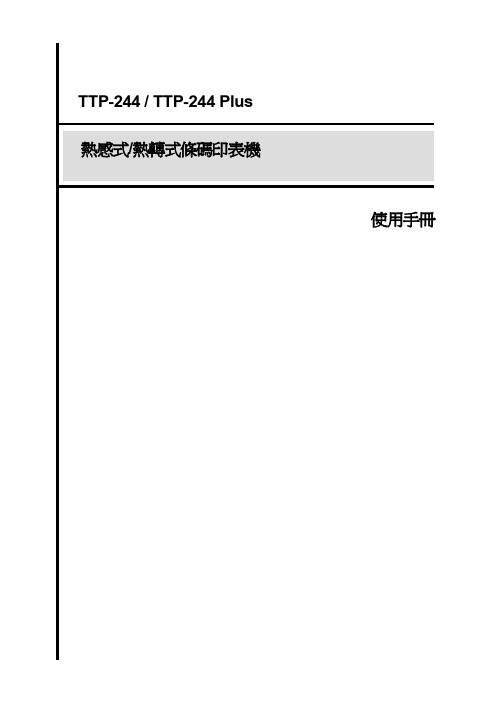
二、入門................................................................................................................................................................ 6
TTP-244 / TTP-244 Plus 熱感式/熱轉式條碼印表機
使用手冊
目 錄
一、產品簡介......................................................................................................................................................... 1
1.1 安規認證........................................................................................................................................................................................ 1 1.2 有效列印區域................................................................................................................................................................................. 2 1.3 支援條碼........................................................................................................................................................................................ 2 1.4 各種感應器.................................................................................................................................................................................... 3 1.5 耗材規格........................................................................................................................................................................................ 4 1.5.1 紙張類型................................................................................................................................................................................ 4 1.5.2 紙張規格................................................................................................................................................................................ 4 1.5.3 碳帶尺寸及形狀 ..................................................................................................................................................................... 5
TSC TTP-244ME Plus条码打印机操作手册

TSC TTP-244ME Plus说明书用户手册操作手册操作说明它采用铁制外壳,,是一部稳定耐用的中型工业级条码列印机。
它采用铁制外壳TSC TTP-244ME Plus是一部稳定耐用的中型工业级条码列印机我们特别设计透明视窗,,方便您随时检查碳于机器上方,,我们特别设计透明视窗适用于各种不同条件的工作环境。
于机器上方适用于各种不同条件的工作环境带及纸张的使用情形。
TSC TTP-244ME Plus操作简单,配备中文化LCD控制面板,可以显示关于条码机的各种讯息及功能,例如列印标签张数、纸张用尽、碳带用尽、打印头未关、切刀控制等。
它还可以模拟其他品牌程式语言,为您创造一个最佳化的软体相容环境。
TSC TTP-244ME Plus规格优越,采用32位元中央微处理器(CPU);标准记忆体内建2MB DRAM/2MB Flash ROM;每秒4英吋列印速度(203DPI);提供Centronics Parallel和Serial RS-232C两种通讯介面;具备自动测纸功能,节省您每次开机使用时的作业时间与纸张成本。
TSC TTP-244ME Plus特点:◆203dpi解析度,每秒4英寸打印速度◆32位中央微处理器(CPU)◆内建2MB DRAM/2MB Flash ROM记忆卡,最大可扩展至6MB Flash ROM(选购)◆内建100-240V电压自动切换电源供应器◆标签剥离功能◆自动切刀(选购)可裁切厚度达0.25mm的各式标签◆世界级条码标签编辑软件,可支持数据库打印,Windows驱动程序可支持Win95,98,ME,2000,XP,Vista等操作系统TSC TTP-244ME Plus应用范围:电子、家电、通讯产品的规格标签、生鲜冷冻食品标签、外箱标签、票务收据、服饰业吊牌、吊贴等各种中英文字、数字、条码、图形、框线的打印需求选购配件:自动切刀/时间日期计数器(RTC)/标签剥离装置/外部以太网打印服务器/1MB-4MB Flash记忆卡/扫描器/单机操作键盘TSC TTP-244ME详细参数:列印模式:热转式/热敏式解析度:203dpi(8dots/mm)最大列印速度:每秒4〞(101.6mm)最大列印宽度:104mm最大列印长度:1016mm(40〞)机壳:金属结构含透明视窗打印机尺寸:360mm(W)×295mm(H)×220mm(D)打印机重量:11.2KG可容卷纸尺寸:178mm(7〞)外径碳带:300公尺,内卷式和外卷式碳带皆适用碳带宽度:25.4mm-110mm碳带轴心:25.4mm中央处理器:32-bit RISC CPU记忆体:2MB FLASH Memory,2MB DRAM通讯接口:标配RS232串口、并口电源规格:内建电压自动切换电源供应器,交流输入:100-240V,50/60Hz,交流输出:24V,3.75A操作面板:中文LCD显示屏122×32像素及背光显示操作开关:一个电源开关及三个操作按钮感测器:纸张间距,碳带结束,黑标,打印头抬起内建字形:五种点阵英数字形,可透过软体下载Windows字型使用日期/时间产生器:选配一维条码:Code39,Code39C,Code128UCC,Code128subsets A.B.C.,Code 11,Codebar,“interleaved2of5,EAN-13,EAN-128,UPC-A,PUC-E,EAN and UPC2(5)dights add-on,CPOST,MSI,PLESSEY,POSTNET”二维条码:PDF-417,Maxicode,DataMatrix字型旋转:0度,90度,180度,270度指令集:TSPL,TPLE纸张类型:连续纸,间距纸,穿孔纸,折叠纸,黑标纸,吊牌,票券等纸张缠绕类型:外卷式纸张宽度:25.4mm~114mm纸张厚度:0.06mm~0.25mm操作温度:5oC~40oC儲存温度:-40oC~60oC编辑软件:Bartender Labeling Software出厂选配:记忆卡(1-4MB Bytes),旋转式切刀,单机操作键盘(KU-007和KP-200),外接式以太网模组,HSC-200长距条码扫描器1、TSC TTP-244ME条码打印机各部位介绍1.1上盖开关把手/标签出口/背纸出口/MENU键/PAUSE(SELECT)键/FEED(SET)键/ERR指示灯/ONLINE指示灯/PWR指示灯1.2打印机上盖/碳带回卷轴/碳带供应轴/标签卷固定轴/标签卷轴/碳带机构/打印头座架释放杆/前面板/剥纸感应器/背纸出口/附件电源连接头1.3标签插入口/打印机并口接头/RS23225Pin接头/RS2329Pin接头/电源开关/电源供应器接头2、TSC TTP-244ME条码打印机安装说明2.1安装TTP-244ME条码打印机①将拆封后的条码机置于一个干净平坦的桌面上,此时先不要将电源打开。
TSC条码打印机使用说明

TSC条码打印机使用说明TSC条码打印机使用说明一、商品简介TSC条码打印机是一种高效、便捷的打印设备,可用于打印各种条码和标签,广泛应用于零售、物流、制造等行业。
二、安装与设置1、安装驱动程序步骤1:将驱动光盘插入电脑,并运行安装程序。
步骤2:按照提示完成驱动程序的安装。
2、连接打印机步骤1:将打印机与电脑通过USB线连接。
步骤2:打开打印机电源,确保电源状态正常。
3、设置打印机参数步骤1:打开打印机驱动程序,选择正确的打印机型号。
步骤2:根据需要,设置打印机的纸张类型、打印质量等参数。
三、打印标签1、准备标签设计步骤1:打开标签设计软件,如LabelDirect。
2、设定打印内容步骤1:选择需要打印的内容,如文字、条码、图片等。
步骤2:设置内容的位置、大小、字体等参数。
3、进行打印步骤1:在标签设计软件中打印按钮。
步骤2:根据提示,选择打印机并确认打印参数。
步骤3:开始打印,等待打印完成。
四、常见问题与故障排除1、打印机无法正常连接或识别解决方法:检查USB连接是否松动,重新安装驱动程序。
2、打印内容错误或不完整解决方法:检查标签设计和打印参数设置是否正确,调整参数后重新打印。
3、打印质量低下或模糊解决方法:调整打印机质量设置,更换相应质量的打印纸。
附件:1、驱动安装程序光盘2、打印机说明书法律名词及注释:1、条码:一种以不同宽度的黑白条纹表示信息的图形编码。
2、标签:印刷、标记或贴在商品或物品上的纸片,用于识别、说明或分类。
3、USB:通用串行总线(Universal Serial Bus)的简称,一种计算机外部设备连接标准。
TSCTTP标签打印机操作手册

将列印参数还原为出厂时的设定值,此外,打印机会自动侦测碳带是否安装 来决定为热转印或热敏列印。
欲初始化打印机设定值,先按住进纸键与暂停键不放,然后打开电源, 当电源、联机、错误三个指示灯轮流闪动一次,则可放掉按键,打印机的初 始化即完成。
3.2 开机功能设定
有三种开机功能可以来设定或测试打印机的硬件,在开机时同时按住进纸键 或暂停键便可启动这些功能,此三种功能为:
①自我测试;
②间隔感应器灵敏度得校正;
③打印机初始化。
3.2.1 自动测试功能 欲开始自测模式,请先关闭打印机电源,装好碳带、标签纸,按下进纸
键不放然后打开打印机电源,此时即进入自测模式。首先,打印机会开始侦 测装设在打印机上标签纸的长度及标签纸间隙(Gap)的位置,如果打印机在 侦测7英寸后未找到间隙,它会将标签纸视为连续纸,接着打印出打印头检查 图样供检查打印头的目前打印品质,然后开始列印打印机内部的设定值,此 时可以放开进纸键,欲离开自测模式,关掉电源,重开打印机即可正常打印 。
3、TSC TTP244条码打印机操作说明
3.1 按键及指示灯说明
● 电源指示灯 电源打开时,此绿色的电源指示灯会亮着。 ● 联机指示灯 打印机待机时,此绿色的联机指示灯会亮着,暂停键被按下时,联机指示灯 会闪烁。 ● 错误指示灯 打印机错误发生时,如记忆体错误、语法错误等,此红色的错误指示灯会亮 着;缺纸、缺碳带等错误红色灯会闪烁。 ● 暂停键 暂停键能让使用者暂时停止工作的执行,若要取消暂停状态,请再按一次暂 停键。按了暂停键之后,打印机会①印完正在处理中的标签后停止;②联机 指示灯闪烁;③将所有尚未列印的资料保留在记忆体中。如此,使用者便可 以在此空挡换标签纸或碳带,再按一次暂停键打印机又开始动作。 注意:如果按暂停键超过3秒以上,打印机重设且所有列印工作的资料都会丢 失。 ● 进纸键 按进纸键可将标签卷移至下一标签的列印起点(视所设定的纸张种类及标签 长度而定)
TSC TTP-244 Plus 安装及使用说明(用103mm的纸 1行3列 32X25mm每个标签1行3标签)安装说明

TSC TTP-244 Plus 安装及使用说明(用103mm的纸1行3列32*25mm每个标签1行3标签)2011-12-18 购买该机子广西南宁电子科技广场1、装好硬件的东西先不要开电源和把USB接口接到电脑2、拷贝好编辑软件BT93_2716_UL_TSC.exe 及Driver.rar 到任意盘的目录盘例如到G:盘即G:\Driver3、接好USB接口到电脑,打开TSC的电源,随即弹出要安装XXXX4、选择指定位置输入“G:\Driver”然后下一步弹出啥玩意的点同意即可5、电脑屏幕左下角“开始”---控制面板---打印机和传真---右键点击“TSC TTP-244 Plus”--设为默认打印机6、安装BT93_2716_UL_TSC.exe 注意:有一项有30天试用的不要选选下面那个然后下一步下一步即可7、安装好BT93_2716_UL_TSC.exe弹出个向导的"新建标签格式向导" 按着向导来设置8、---开始新的标签格式------指定自定义设置------多个表前列和/或行(M)行数为1列数设置为3 也就是我们用的纸的行和列的多少------(纸边缘有未使用的材料的)是,边缘有一些未使用的材料左:1.3毫米右:1.3毫米--- ---纸张大小用户自定义宽度103.0毫米---高度25.0毫米------圆角矩形------标签大小手动设置打钩宽度32.0毫米高度25.0毫米------标签顺序起始边角左上------下一步-----完成------随即弹出空白的一个编辑页面对着空白地方点右键选择“页面设置”------进入点到“布局”边距设置左1.0毫米右2.0毫米---画一个方框对着四个角不要出去到灰色区域即可在框里面写字---试着打印看是否有空白行的或者跳行的也就是一行有一行只有一点出现这样的情况可以按下面方法设置垂直偏移高或者低设置下---输入条码的时候出现的条码和下面的数字很大占到下一行的字这是没关系的因为打出来的时候条码下面的数字会变小的OK!!!!点打印后弹出个框---数量同样标签的份数也就是你打算打多少份 3 代表1行3张32X25mm的纸6的话就是两行7就是3行但是最后出来的一行的左边第一个有右边两个空着点打印后弹出个框---属性--页面设置的“高级选项”--垂直偏移1.0mm(一般这个不用调节)要是打出来的纸有点歪的话可以打开盖子把墨棒弹起然后调一下热转印纸的位置。
TSCTTP244CE打印机操作手册

TSC打印机操作手册一、打印机硬件安装1.打印机配件说明。
当您收到您的条形码打印机之后,请将其置放于干净、平稳的桌面上,小心地拆开打印机的,清点是否包含以下的物品:打印机一台光盘片一片快速安装指南一份电源线一条(插头已把接地端去除,使用三相插头显示器会出现异常现象)自动切换电源供应器一个USB 缆线一条请妥善保管打印机的包装配备及材料以便日后搬运的需要。
图12. 打印机电源适配器及USB数据线的连接说明。
2.1 将打印机放置在平稳的表面上。
2.2 确认电源开关呈关闭狀态。
2.3 将电源线和电源供应器进行连接后插入打印机后方电源插槽,再将电源线另一端插入交流电插座。
2.4 将一端USB 电缆线插入打印机后方插槽,再将 USB 线的另一端接入计算机相对应的USB插槽。
图23.打印机耗材安装说明。
3.1 双手开启左右两侧的上盖开启钮并掀起上盖至最大的角度,确认上盖支撑杆已撑住上盖后再松开双手。
图33.2 拉开纸卷夹持座。
图43.3 将纸卷放置入纸卷夹持座中并确认有将其套入纸卷轴心。
图53.4 按下纸卷夹持座位置锁定开关夹住纸卷。
图63.5 将标签纸列印面朝上拉出,经过标签感应器并拉过橡胶滚轮。
上下转动标签导纸器调整钮使卷标导纸器与卷标同宽且轻微接触。
扶住打印机上盖,按下支撑杆松开上盖,关闭打印机上盖。
图7二、打印机驱动安装1.光盘安装(有光驱)1.1 打印机电源适配器及USB数据线连接后,打开打印机电源,计算机上会提示“找到新的硬件向导”,选择“自动安装软件”,点击下一步。
图91.2 计算机会根据打印机,自动在光盘中找到驱动文件,安装驱动。
图101.3 等待向导安装软件完成后,提示“完成找到新硬件向导”,打印机去驱动安装完成。
图112.普通安装(无光驱)2.1在“韵达分拨中心IT群”里下载群共享里的“二维码打印机驱动”压缩包,解压好后找到“TSC-TTP244CE 驱动”。
图122.2打印机电源适配器及USB数据线连接后,打开打印机电源开关,计算机上会提示“找到新的硬件向导”,选择“从列表或指定位置安装”,点击下一步。
(精选文档)TSCTTP244CE打印机操作手册
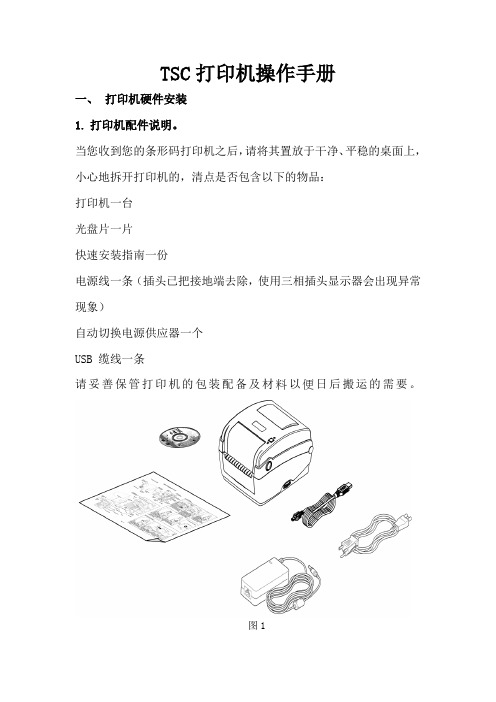
TSC打印机操作手册一、打印机硬件安装1.打印机配件说明。
当您收到您的条形码打印机之后,请将其置放于干净、平稳的桌面上,小心地拆开打印机的,清点是否包含以下的物品:打印机一台光盘片一片快速安装指南一份电源线一条(插头已把接地端去除,使用三相插头显示器会出现异常现象)自动切换电源供应器一个USB 缆线一条请妥善保管打印机的包装配备及材料以便日后搬运的需要。
图12. 打印机电源适配器及USB数据线的连接说明。
2.1 将打印机放置在平稳的表面上。
2.2 确认电源开关呈关闭狀态。
2.3 将电源线和电源供应器进行连接后插入打印机后方电源插槽,再将电源线另一端插入交流电插座。
2.4 将一端USB 电缆线插入打印机后方插槽,再将 USB 线的另一端接入计算机相对应的USB插槽。
图23.打印机耗材安装说明。
3.1 双手开启左右两侧的上盖开启钮并掀起上盖至最大的角度,确认上盖支撑杆已撑住上盖后再松开双手。
图33.2 拉开纸卷夹持座。
图43.3 将纸卷放置入纸卷夹持座中并确认有将其套入纸卷轴心。
图53.4 按下纸卷夹持座位置锁定开关夹住纸卷。
图63.5 将标签纸列印面朝上拉出,经过标签感应器并拉过橡胶滚轮。
上下转动标签导纸器调整钮使卷标导纸器与卷标同宽且轻微接触。
扶住打印机上盖,按下支撑杆松开上盖,关闭打印机上盖。
图7二、打印机驱动安装1.光盘安装(有光驱)1.1 打印机电源适配器及USB数据线连接后,打开打印机电源,计算机上会提示“找到新的硬件向导”,选择“自动安装软件”,点击下一步。
图91.2 计算机会根据打印机,自动在光盘中找到驱动文件,安装驱动。
图101.3 等待向导安装软件完成后,提示“完成找到新硬件向导”,打印机去驱动安装完成。
图112.普通安装(无光驱)2.1在“韵达分拨中心IT群”里下载群共享里的“二维码打印机驱动”压缩包,解压好后找到“TSC-TTP244CE 驱动”。
图122.2打印机电源适配器及USB数据线连接后,打开打印机电源开关,计算机上会提示“找到新的硬件向导”,选择“从列表或指定位置安装”,点击下一步。
- 1、下载文档前请自行甄别文档内容的完整性,平台不提供额外的编辑、内容补充、找答案等附加服务。
- 2、"仅部分预览"的文档,不可在线预览部分如存在完整性等问题,可反馈申请退款(可完整预览的文档不适用该条件!)。
- 3、如文档侵犯您的权益,请联系客服反馈,我们会尽快为您处理(人工客服工作时间:9:00-18:30)。
TSC TTP-244ME Plus说明书用户手册操作手册操作说明它采用铁制外壳,,是一部稳定耐用的中型工业级条码列印机。
它采用铁制外壳TSC TTP-244ME Plus是一部稳定耐用的中型工业级条码列印机我们特别设计透明视窗,,方便您随时检查碳于机器上方,,我们特别设计透明视窗适用于各种不同条件的工作环境。
于机器上方适用于各种不同条件的工作环境带及纸张的使用情形。
TSC TTP-244ME Plus操作简单,配备中文化LCD控制面板,可以显示关于条码机的各种讯息及功能,例如列印标签张数、纸张用尽、碳带用尽、打印头未关、切刀控制等。
它还可以模拟其他品牌程式语言,为您创造一个最佳化的软体相容环境。
TSC TTP-244ME Plus规格优越,采用32位元中央微处理器(CPU);标准记忆体内建2MB DRAM/2MB Flash ROM;每秒4英吋列印速度(203DPI);提供Centronics Parallel和Serial RS-232C两种通讯介面;具备自动测纸功能,节省您每次开机使用时的作业时间与纸张成本。
TSC TTP-244ME Plus特点:◆203dpi解析度,每秒4英寸打印速度◆32位中央微处理器(CPU)◆内建2MB DRAM/2MB Flash ROM记忆卡,最大可扩展至6MB Flash ROM(选购)◆内建100-240V电压自动切换电源供应器◆标签剥离功能◆自动切刀(选购)可裁切厚度达0.25mm的各式标签◆世界级条码标签编辑软件,可支持数据库打印,Windows驱动程序可支持Win95,98,ME,2000,XP,Vista等操作系统TSC TTP-244ME Plus应用范围:电子、家电、通讯产品的规格标签、生鲜冷冻食品标签、外箱标签、票务收据、服饰业吊牌、吊贴等各种中英文字、数字、条码、图形、框线的打印需求选购配件:自动切刀/时间日期计数器(RTC)/标签剥离装置/外部以太网打印服务器/1MB-4MB Flash记忆卡/扫描器/单机操作键盘TSC TTP-244ME详细参数:列印模式:热转式/热敏式解析度:203dpi(8dots/mm)最大列印速度:每秒4〞(101.6mm)最大列印宽度:104mm最大列印长度:1016mm(40〞)机壳:金属结构含透明视窗打印机尺寸:360mm(W)×295mm(H)×220mm(D)打印机重量:11.2KG可容卷纸尺寸:178mm(7〞)外径碳带:300公尺,内卷式和外卷式碳带皆适用碳带宽度:25.4mm-110mm碳带轴心:25.4mm中央处理器:32-bit RISC CPU记忆体:2MB FLASH Memory,2MB DRAM通讯接口:标配RS232串口、并口电源规格:内建电压自动切换电源供应器,交流输入:100-240V,50/60Hz,交流输出:24V,3.75A操作面板:中文LCD显示屏122×32像素及背光显示操作开关:一个电源开关及三个操作按钮感测器:纸张间距,碳带结束,黑标,打印头抬起内建字形:五种点阵英数字形,可透过软体下载Windows字型使用日期/时间产生器:选配一维条码:Code39,Code39C,Code128UCC,Code128subsets A.B.C.,Code 11,Codebar,“interleaved2of5,EAN-13,EAN-128,UPC-A,PUC-E,EAN and UPC2(5)dights add-on,CPOST,MSI,PLESSEY,POSTNET”二维条码:PDF-417,Maxicode,DataMatrix字型旋转:0度,90度,180度,270度指令集:TSPL,TPLE纸张类型:连续纸,间距纸,穿孔纸,折叠纸,黑标纸,吊牌,票券等纸张缠绕类型:外卷式纸张宽度:25.4mm~114mm纸张厚度:0.06mm~0.25mm操作温度:5oC~40oC儲存温度:-40oC~60oC编辑软件:Bartender Labeling Software出厂选配:记忆卡(1-4MB Bytes),旋转式切刀,单机操作键盘(KU-007和KP-200),外接式以太网模组,HSC-200长距条码扫描器1、TSC TTP-244ME条码打印机各部位介绍1.1上盖开关把手/标签出口/背纸出口/MENU键/PAUSE(SELECT)键/FEED(SET)键/ERR指示灯/ONLINE指示灯/PWR指示灯1.2打印机上盖/碳带回卷轴/碳带供应轴/标签卷固定轴/标签卷轴/碳带机构/打印头座架释放杆/前面板/剥纸感应器/背纸出口/附件电源连接头1.3标签插入口/打印机并口接头/RS23225Pin接头/RS2329Pin接头/电源开关/电源供应器接头2、TSC TTP-244ME条码打印机安装说明2.1安装TTP-244ME条码打印机①将拆封后的条码机置于一个干净平坦的桌面上,此时先不要将电源打开。
②将RS-232或并口连接线的两端接头,分别连接于打印机及电脑主机上。
③将电源线的两端接头分别连接于打印机及电源插座上。
2.2安装标签纸及挂牌注意:装设标签纸前,请先将导纸器向两侧推开,若欲装设的标签纸为具有黏性的贴纸,请小心装设不要让贴纸翘起,避免贴纸粘附在打印头,影响打印头的打印品质。
①打开打印机的上盖,打开前面板;②上拉打印头座架释放杆打开打印头座架;③将标签卷固定轴扳下,将标签卷(印字母向外卷)插入标签卷轴之中心孔内,扳回标签卷固定轴;④依底座印有LABEL的箭头指示方向,将标签卷之前端从打印头座架下,经由压杆上方,再向前经过标签出口拉出;⑤依照纸卷宽度调整导纸器,使其与标签卷宽度相符;⑥压下打印头座架;⑦将标签卷往反方向卷紧,使标签纸保持张紧的状态;⑧关闭出纸槽匣门及打印机上盖;⑨打开打印机电源,打印机将自动侦测是否安装好碳带,据以设定为热敏模式或热转印模式。
2.3装设自动剥纸功能自动剥纸功能(peel off function)是装设于使用自粘式的标签贴纸,于每打印完送出一张标签贴纸后,使其与背纸自动剥离。
TTP-244ME Plus内建一个自动剥纸感测器(peel off sensor),使打印机在您每次取下已剥离之标签贴纸前,维持不动作的状态,之后再继续打印及送出下一张标签贴纸,安装方式如下:①打开上盖及出纸槽匣门;②依上述装纸步骤,将标签纸卷装设好;③按下FEED键,使标签纸卷送出约3英寸的标签纸;④撕掉送出的标签贴纸,留下背纸;⑤将背纸塞入压杆及脱纸杆之间,再将背纸由脱纸杆下方拉出,并使其保持平整无波折;⑥以反方向往回卷动标签卷轴,使标签纸卷保持平直且无波折;⑦将背纸插入背纸出口后,关上出纸槽匣门,关上上盖。
2.4碳带安装①请先将电源关闭,打开上盖;②将碳带回卷轴插入空的碳带纸轴中;③将碳带卷轴插入碳带轴中;④将打印头座架释放杆往上拉,打开打印头座架;⑤拉住碳带前端向后拉,经由打印头座架下方往前拉到碳带回卷轴上方,用胶带将碳带前端的透明部份平整地贴附于碳带回卷轴的纸轴上;⑥以顺时针方向卷动碳带回卷轴,使碳带前端的透明部份平整地依附在回卷轴上,直到看见黑色碳带为止;⑦卷紧碳带使碳带上没有任何褶皱;⑧闭上打印头座架;⑨闭上上盖,打开电源,按下FEED钮,直到联机指示灯亮起绿灯。
2.5自测模式欲开始自测模式,按下FEED键不放然后打开打印机电源,此时进入自测模式,首先,打印机会开始侦测装设在打印机上标签纸的长度及标签纸间隙(Gap)的位置,如果打印机在侦测7英寸后未能找到间隙,它会将标签纸视为连续纸,接着打印出一检查样式(Check Pattern)供您检查打印头的目前的打印品质,然后开始打印打印机内部的设定值,此时您可放开进纸键,欲离开自测模式,关掉电源,重开打印机即可。
以下是自测模式印出之打印机内部设定值及其代表的意义:⑴打印机目前设定的打印模式及Firmware版本⑵打印机已走了多少打印长度⑶档案下载至Flash Memory的次数⑷Check Sum⑸串口的设定值⑹特殊字元集设定(code page)⑺国码设定⑻打印速度设定⑼打印浓度设定⑽标签纸大小设定⑾标签纸间隙(Gap)或黑色感应线(BLINE)的宽度及偏移长度(offset)设定⑿标签纸间隙感应器灵敏度⒀下载储存于快闪记忆体中(Flash Memory)的档案名单⒁可用记忆体大小自我测试结束后,打印机会进入除错模式,请关掉打印机后再打开电源以便让打印机恢复正常的打印模式。
2.6驱动程序安装方式①将产品光碟置入光碟机,开启“Windows Driver”文件夹;②点击条码机驱动程式安装;③依照安装视窗的指示进行安装;④选取“安装打印机驱动方式”;⑤选取安装的条码机型号;⑥指定打印机连接接口;⑦指定打印机名称并完成;⑧在打印机设定页确认所有安装设定皆正确后按下“完成”键盘,即可开始复制驱动程序文件;⑨当驱动程序文件复制结束之后即可完成驱动程序安装,在windows的控制面板的“打印机和传真”选项里即会新增刚完成安装的条码机图示3、TSC TTP-244ME条码打印机操作说明3.1按键及指示灯说明●电源指示灯电源打开时,此绿色的电源指示灯会亮着。
●联机指示灯打印机待机时,此绿色的联机指示灯会亮着,暂停键被按下时,联机指示灯会闪烁。
●错误指示灯打印机错误发生时,如记忆体错误、语法错误等,此红色的错误指示灯会亮着;缺纸、缺碳带等错误红色灯会闪烁。
●选单键TTP-244ME Plus提供选单可让使用者直接在LCD屏幕上检查打印机状态或设定打印参数等等。
要进入选单模式,请按选单键,继续按此按键来选择其它的选单选项或回到最初的待机状态。
选单是由下列5个主要选项组成的:打印机信息,档案名单,记忆体信息,日期/时间,打印机设定。
每个主要选项又由数个次要选项组成,这些次要选项可用选择键选择或用设定键查看或设定。
●暂停/选择键此按键结合了二项功能:①如果打印机在待机状态下是为暂停键;②如果打印机在选单模式下是为选择键。
暂停键能让使用者暂时停止工作的执行,若要取消暂停状态,请再按一次暂停键。
按了暂停键之后,打印机会①印完正在处理中的标签后停止;②联机指示灯闪烁;③将所有尚未列印的资料保留在记忆体中。
如此,使用者便可以在此空挡换标签纸或碳带,再按一次暂停键打印机又开始动作。
注意:如果按暂停键超过3秒以上,打印机重设且所有列印工作的资料都会丢失。
●进纸键如同暂停/选择键,此按键亦有双重功能:进纸及设定。
按进纸键可将标签卷移至下一标签的列印起点(视所设定的纸张种类及标签长度而定)。
按设定键可以在LCD上检查打印机状态或改变打印参数的设定。
●选单的结构及操作3.2开机功能设定有三种开机功能可以来设定或测试TTP-244ME打印机的硬件,在开机时同时按住进纸键或暂停键便可启动这些功能,此三种功能为:①自我测试;②间隔感应器灵敏度得校正;③打印机初始化。
